hp如何重装win7系统(hp重装win7系统图解)
HP电脑重装Win7系统是非常简单的过程,只需要按照一定的步骤进行操作即可。但是,由于不同的HP电脑型号和配置不同,因此具体的操作步骤可能会有所不同。本文将介绍一种通用的方法来重装HP电脑的Win7系统,希望能够帮助到需要的用户。注意,在操作前,请仔细阅读注意事项。

一、准备工具
免费快速重装系统工具推荐:在线电脑重装系统软件(点击红字下载)
二、注意事项
1、在重装系统之前,请务必备份所有重要的个人数据和文件,以防数据丢失。
2、在运行装机软件时,可能会由于杀毒软件和防火墙的干扰或阻断,导致无法正常运行。因此,我们需要暂时关闭它们。
三、重装win7具体步骤
1、打开重装系统软件,在装机首页中,点击“立即重装”。
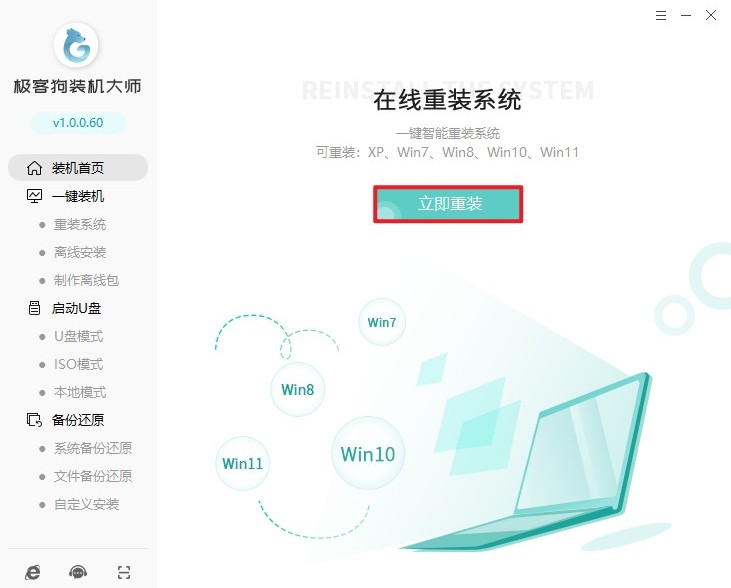
2、软件提供了多种系统可供选择,无论是32位还是64位。在这一步,请选择合适的win7版本。
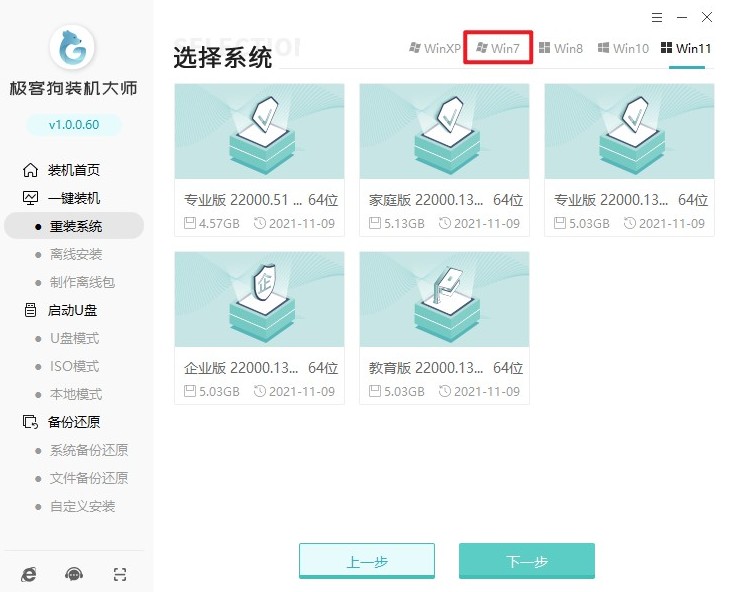
3、软件还提供了一些常用软件,默认会安装进系统中,如果您不需要这些软件,记得取消勾选。
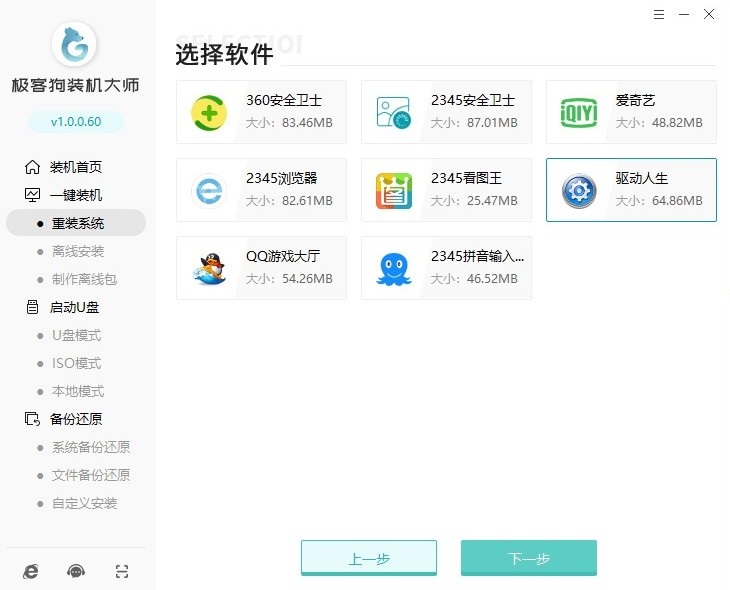
4、这一步是选择备份,重装系统默认格式化系统盘(C盘)。请备份重要文件以免丢失。选择好后,点击“开始安装”。
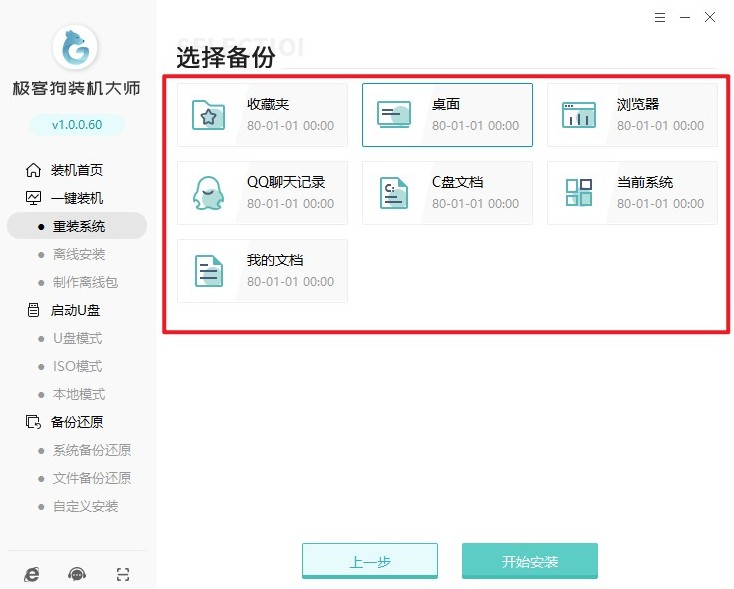
5、软件会帮助我们直接下载系统镜像,这个过程只需要耐心等待即可。
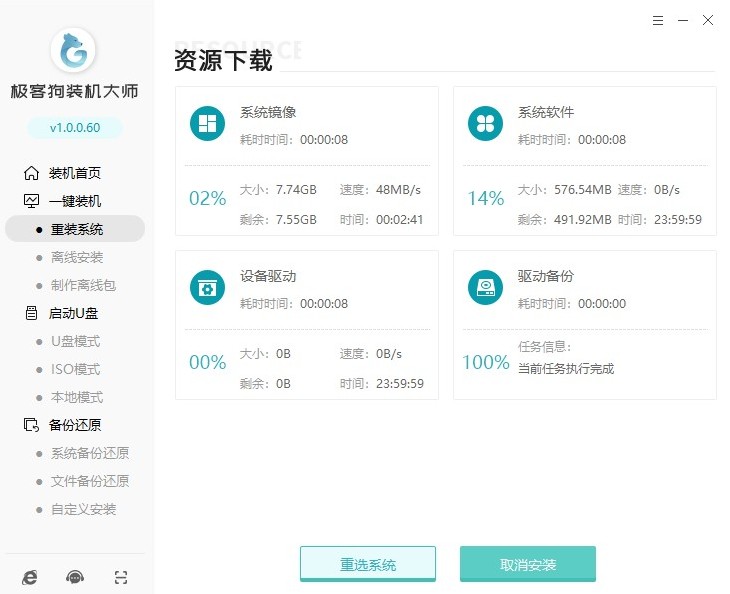
6、继续等待安装部署完毕,电脑会自动重启。
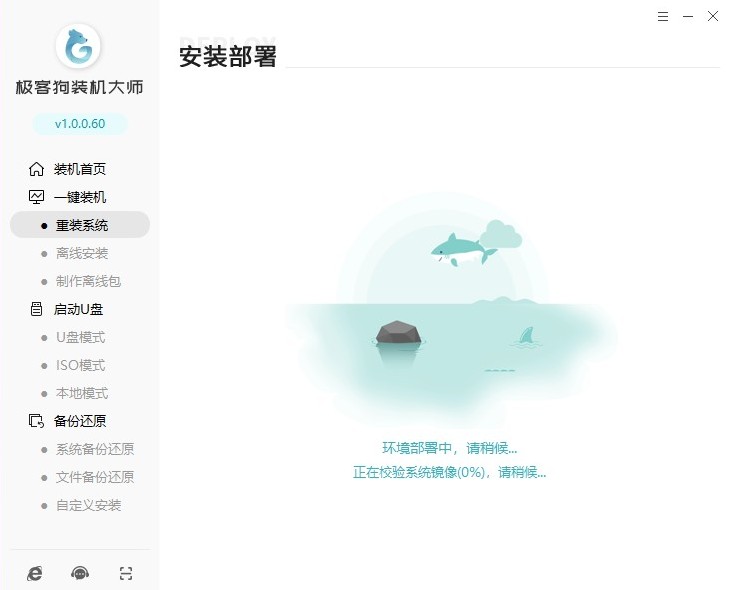
7、在重启时选择“GeekDog PE”回车,软件会帮助我们进行在线重装Windows系统。
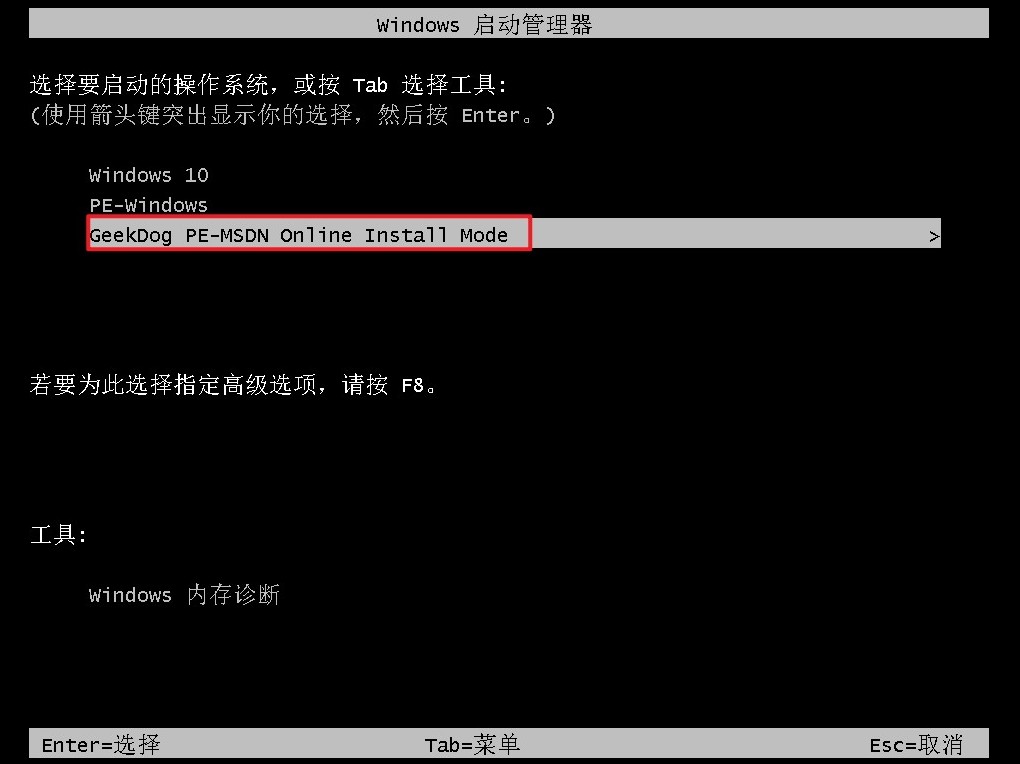
8、耐心等待系统安装完成后,软件出现重启电脑的提示。
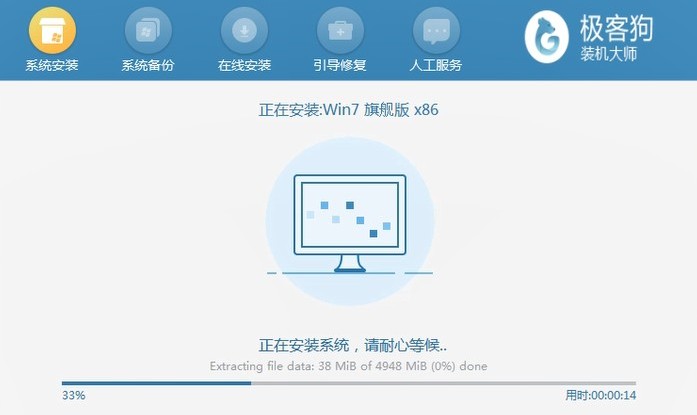
9、根据提示重启电脑并选择Windows 7菜单进入。
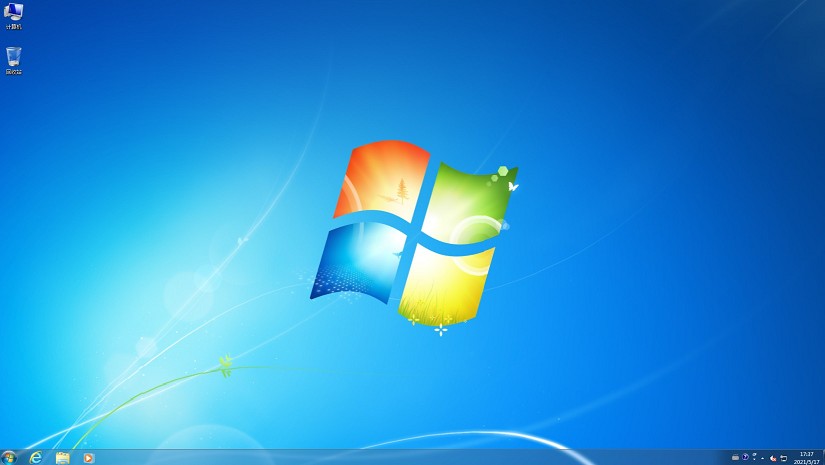
四、电脑常见问题
a、Win7开机出现Windows未能启动怎么办
1、使用启动修复:如果您在启动屏幕上看到“启动启动修复”的选项,可以选择该选项进行系统自动修复。
2、进入安全模式:重新启动电脑并快速按F8键,选择“安全模式”选项进入安全模式界面。在安全模式下,您可以进一步尝试修复问题或检查可能的原因。
3、命令提示符操作:在安全模式下,使用键盘快捷键“Win+R”打开运行窗口,输入“cmd”命令打开命令提示符。在CMD中,按照特定顺序运行几个命令,例如bcdedit /set {default} osdevice boot和bcdedit /set {default} device boot。
4、重置系统:Win7系统具有自动还原功能。如果遇到启动问题,您可以关机后重启电脑,然后按住F8键进入“高级启动选项”,选择“执行最后一次正确配置”来尝试解决问题。
5、禁用或卸载显卡驱动:如果您最近更新了显卡驱动或安装了新的驱动程序,并且这导致了启动问题,您可以尝试禁用或卸载显卡驱动来解决问题。
b、win7重装系统后usb失灵怎么解决
1、更新USB驱动程序:首先,您需要确认您的设备管理器中是否已经安装了正确的USB驱动。如果没有,您需要手动更新它。这可以通过右键点击“我的电脑”,选择“属性”,然后点击“设备管理器”来完成。接着,找到并点击“通用串行总线控制器”。如果看到任何带有黄色警告标志的设备,那就说明这些设备的驱动可能有问题。接着,只需右键点击这个设备,然后选择“更新驱动程序”。
2、恢复驱动法:如果您在重装系统前已经备份了USB驱动,那么可以考虑使用这个方法。恢复驱动可以解决由于缺少必要的驱动导致USB失灵的问题。
3、制作注入驱动的U盘启动盘:如果您的镜像没有集成USB的驱动,您可以制作一个支持注入usb驱动的U盘启动盘。当您的电脑从这个U盘启动时,系统会自动注入所需的USB驱动。
4、检查软件冲突:可能是由于某些软件(如USBlyzer)与USB驱动或其他软件存在冲突,导致USB设备无法正常使用。在这种情况下,您可能需要卸载或更改这些可能引起冲突的软件。
以上是,hp重装win7系统图解。在重装系统之前,请务必备份好您的重要数据,以免丢失。同时,也要注意安装驱动程序和安全软件,以确保系统的正常运行和安全性。如果您遇到了任何问题或疑问,可以随时联系本站客服寻求帮助。祝您使用愉快!
原文链接:https://www.jikegou.net/win7/3934.html 转载请标明
极客狗装机大师,系统重装即刻简单
一键重装,备份还原,安全纯净,兼容所有

